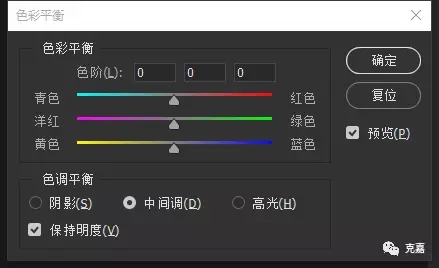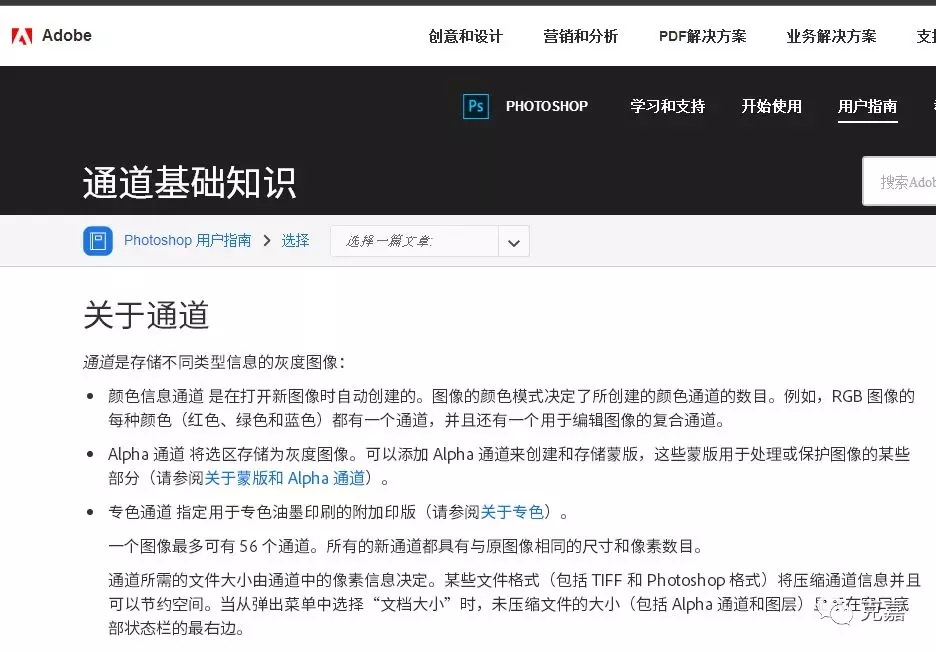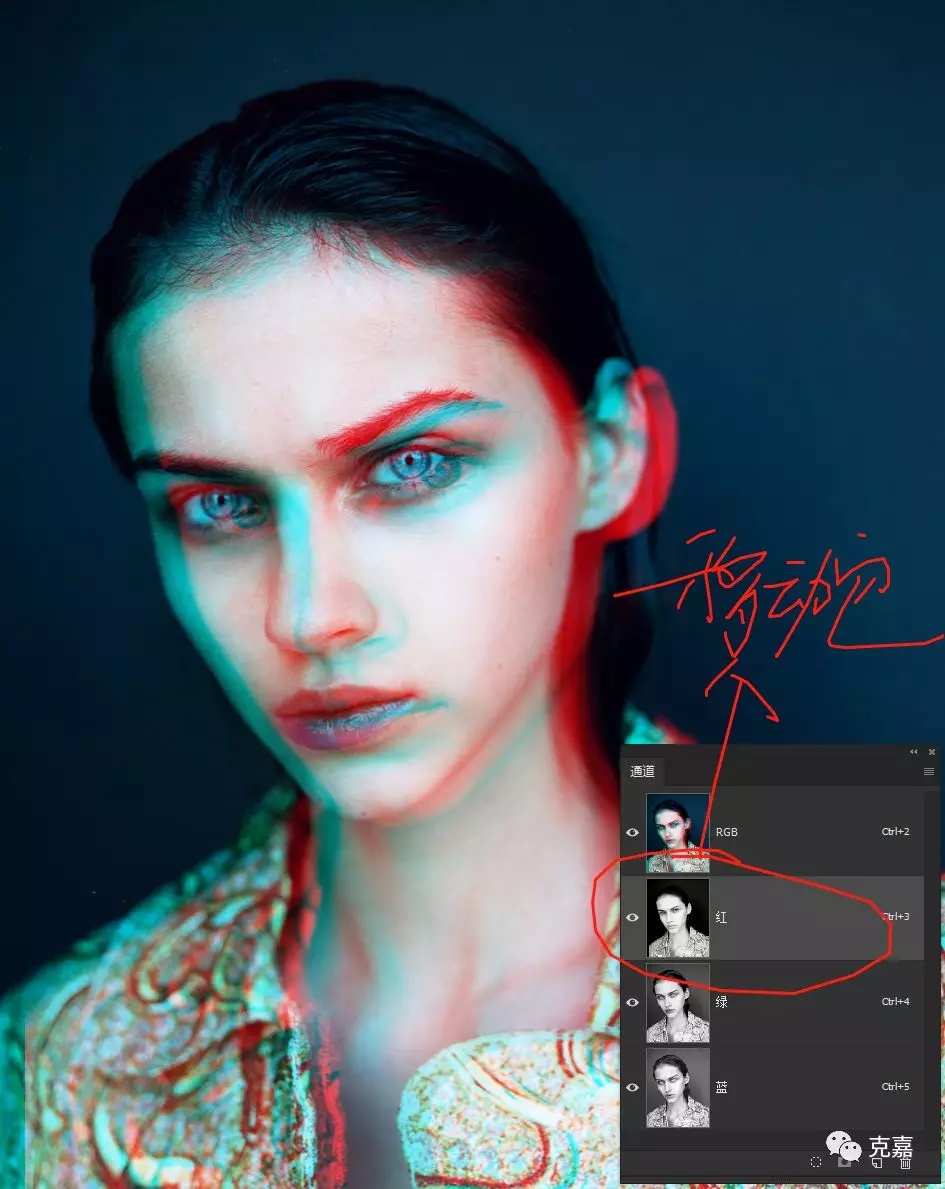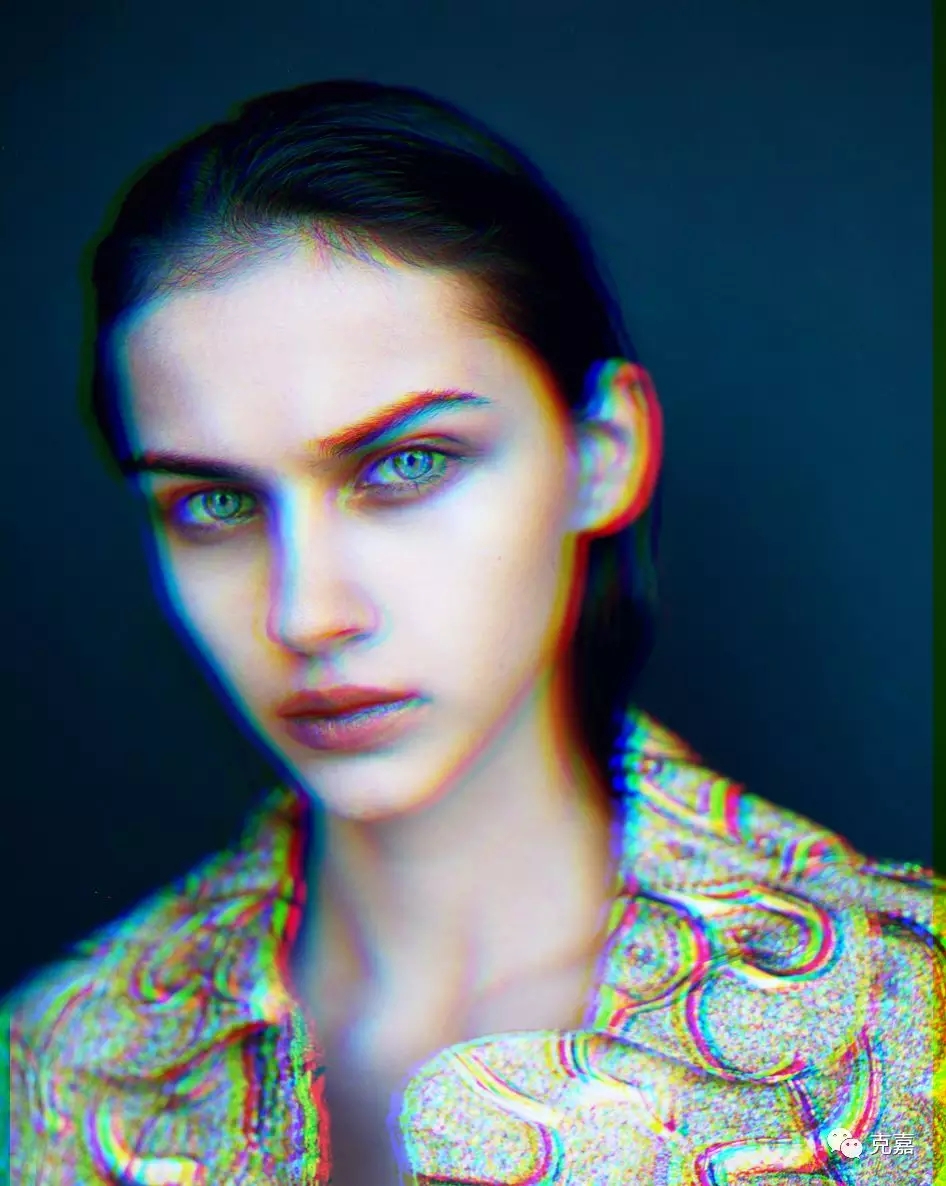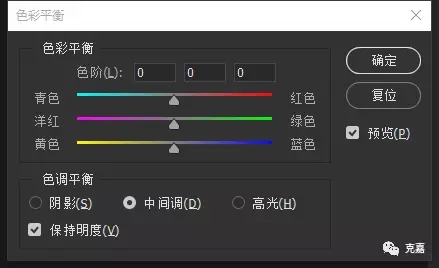哥们我最近在整理自己的书架, 翻出很多N年前入行时买的PS工具书,
兴趣一来又粗略看了一遍, 才想起当初学习PS真的走了好多弯路。
我就特别纳闷一件事, 为什么书里总是把一件简单的事解释得那么复杂?
正所谓“从入门到精通”, 不如叫“从入门到懵逼”。
今儿咱也来聊聊基础知识, PS里有几个概念曾经绕晕过我很长时间, 首当其冲的就是通道, 通道是个啥?
我们先来看看官方解释:
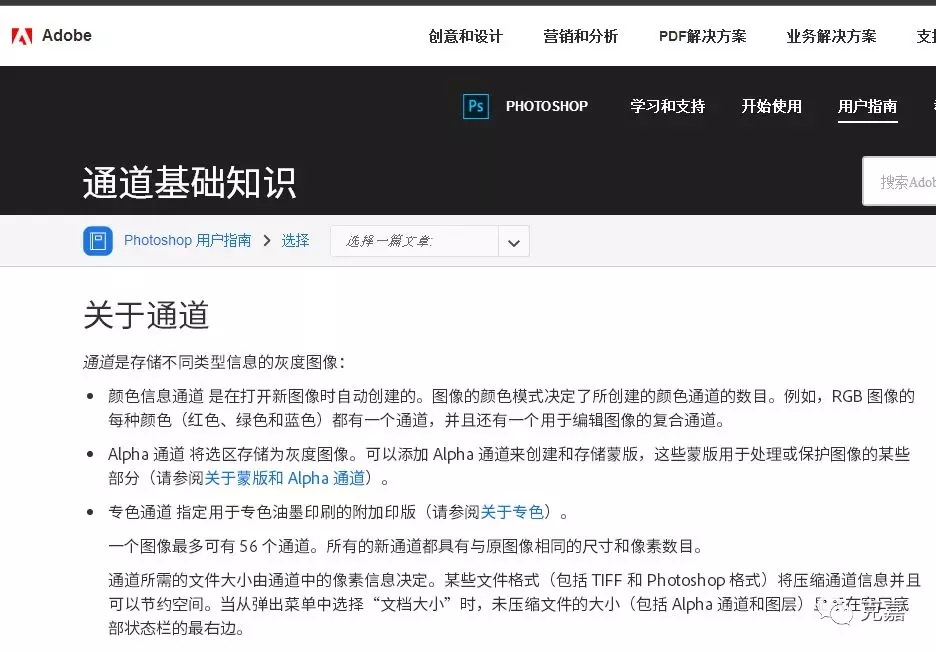
好吧,看不清字, 不过看得清也没用, 因为看不懂。
我同你港哈, 通道这玩意就不能从字面意思去理解, 它就是一个直译,英文版PS里叫channel, 是channel,不是chanel(香奈儿),
好吧,甭管叫什么吧, 它只是一个工具的名字而已,
通道的主要用途就仨: 显示、颜色、选区 (一)通道用途之“显示” 我们看到的任何一张图,
比如:

他们都是有通道的:

这几个通道加起来才让你能看到这个正常的颜色。
但假设, 如果你用移动工具(快捷键:V), 移动其中某一个通道,
请你试想一下, 你会不会看到一个错乱的颜色?
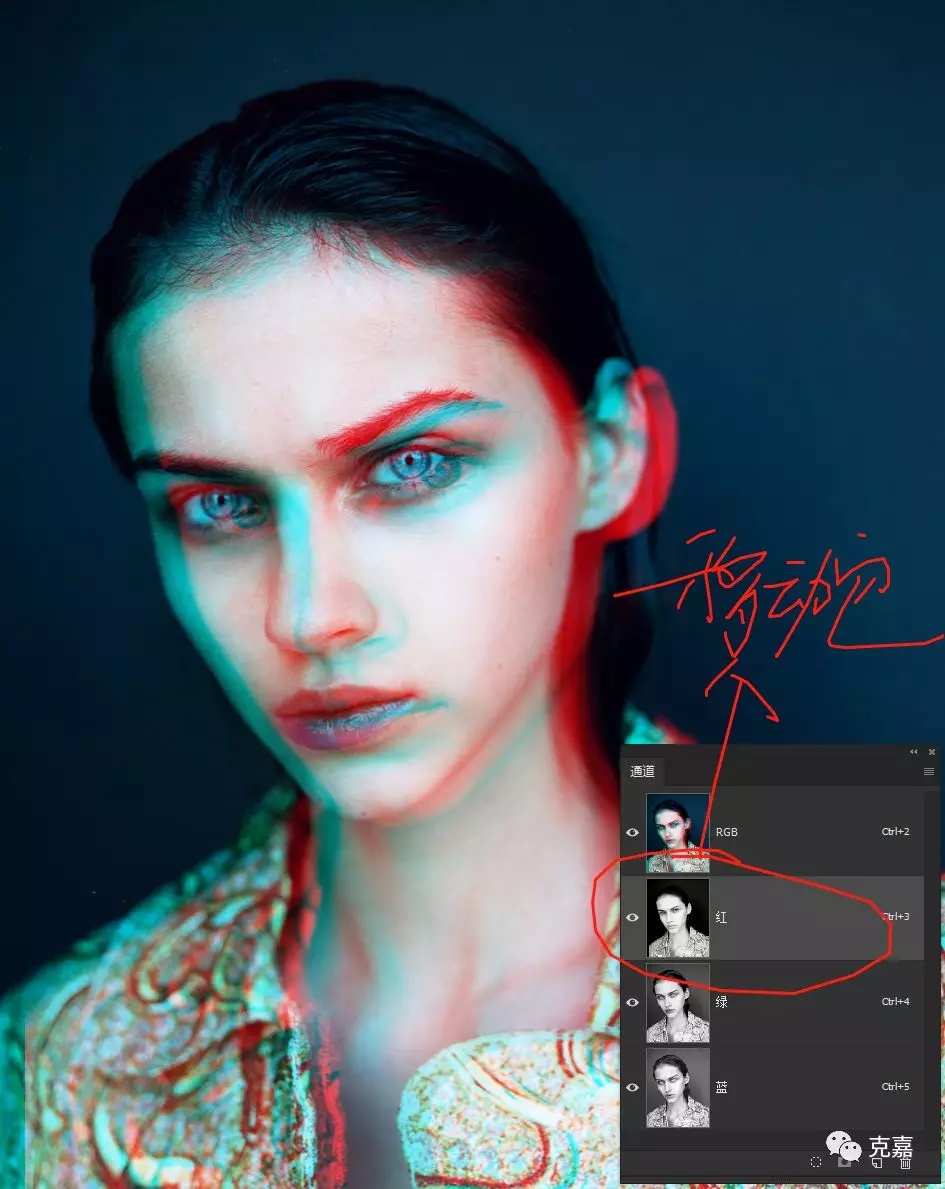
注意我这里通道的面板, 是选择红色通道,但显示RGB通道, 并且是在背景层上哦~
我这里为了大家能看得真切, 移动的力度比较大, 其实多数情况不会移动那么大啦:
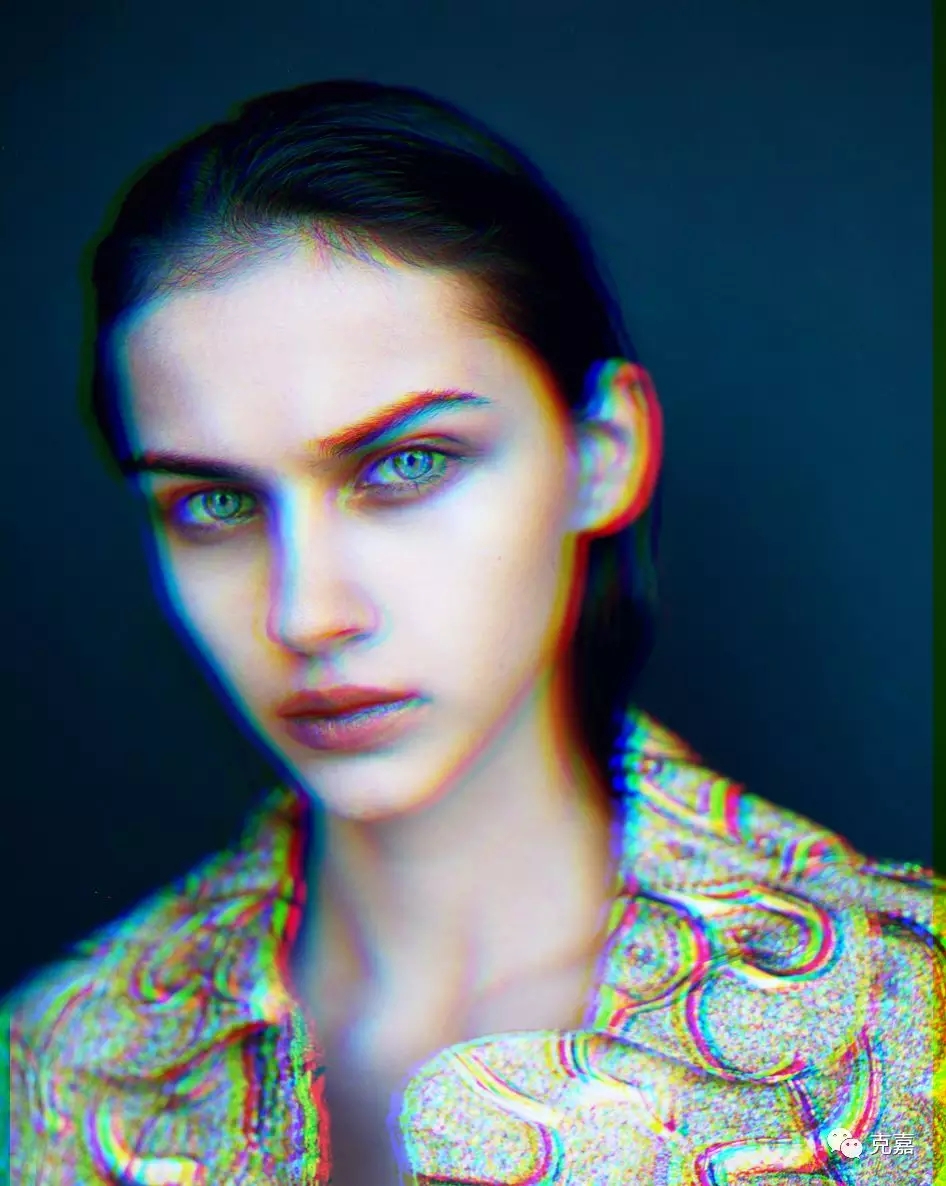
然后你可以试试移动其他通道, 不同的通道, 重影的颜色都不一样, 每一个通道控制两种颜色的重影,
也就是我们下文正要探讨的:
(二)通道用途之“颜色”
大家都知道什么叫反义词吧, 譬如“有”的反义词是“?印保? “来”的反义词是“滚”, 色彩也有反义词,
只是说法不同, 色彩的反义词叫“互补色”, 红色的互补色是青色, 绿色的互补色是洋红, 蓝色的互补色是黄色,
这一点如果新手记不住可以通过“色彩平衡”来帮助记忆,
滑块的两端互为互补色: